-
Großbritannien+44 (20) 4577-20-00
-
USA+1 (929) 431-18-18
-
Israel+972 (55) 507-70-81
-
Brasilien+55 (61) 3772-18-88
-
Kanada+1 (416) 850-13-33
-
Tschechien+420 (736) 353-668
-
Estland+372 (53) 683-380
-
Griechenland+30 (800) 000-02-04
-
Irland+353 (1) 699-43-88
-
Island+354 (53) 952-99
-
Litauen+370 (700) 660-08
-
Niederlande+31 (970) 1027-77-87
-
Portugal+351 (800) 180-09-04
-
Rumänien+40 (376) 300-641
-
Schweden+46 (79) 008-11-99
-
Slowakei+421 (2) 333-004-23
-
Schweiz+41 (22) 508-77-76
-
Moldawien+373 (699) 33-1-22
 Deutsch
Deutsch
Wie man einen Rahmen in LibreOffice erstellt
- Hauptsaechliche
- Wissensbasis
- Wie man einen Rahmen in LibreOffice erstellt
LibreOffice ist ein kostenloses und quelloffenes Office-Paket, das Funktionen zum Erstellen und Bearbeiten von Textdokumenten, Tabellenkalkulationen, Präsentationen und anderen Dateitypen bietet. Es unterstützt viele Dateiformate, einschließlich Microsoft Office, und bietet viele Werkzeuge zum Erstellen und Formatieren von Dokumenten.
LibreOffice-Komponenten
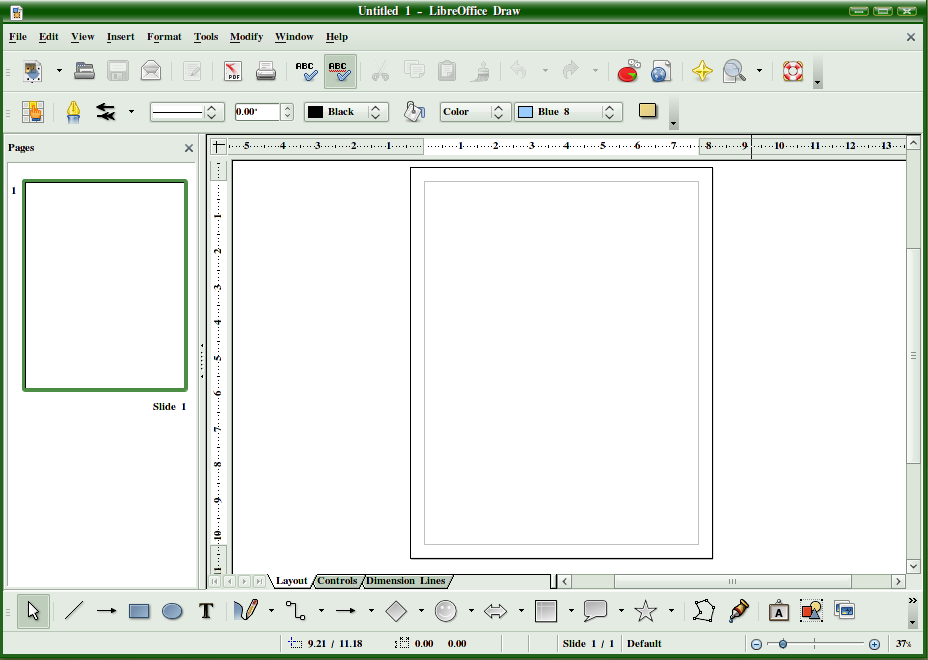
Zu den Hauptkomponenten von LibreOffice gehören:
- Writer - ein Programm zum Erstellen von Textdokumenten, einschließlich Briefen, Berichten, Artikeln und anderen Dokumenttypen.
- Calc - ein Programm zur Erstellung und Bearbeitung von Tabellenkalkulationen, das viele Funktionen und Formeln zur Verarbeitung numerischer Daten unterstützt.
- Impress - ein Programm zur Erstellung von Präsentationen mit der Möglichkeit, Folien, Animationen, Grafiken und andere Elemente hinzuzufügen.
- Draw - ein Programm zur Erstellung und Bearbeitung von Vektorgrafiken, das zur Erstellung von Diagrammen, Schemata, Illustrationen und anderen Arten von Bildern verwendet werden kann.
- Base - ein Programm zur Erstellung und Verwaltung von Datenbanken, das verschiedene Datenbanktypen unterstützt, darunter MySQL, PostgreSQL und andere.
- Math - Software zum Erstellen und Bearbeiten von mathematischen Formeln mit speziellen Symbolen und Formatierungen.
LibreOffice ist für Windows, macOS und Linux verfügbar und kann kostenlos von der offiziellen Website des Projekts heruntergeladen werden.
Erstellen eines Rahmens in LibreOffice
Um einen Rahmen in LibreOffice hinzuzufügen, gehen Sie wie folgt vor:
- Markieren Sie die Zelle, die Sie umrahmen möchten.
- Klicken Sie mit der rechten Maustaste auf die Zelle und wählen Sie "Zellen formatieren" aus dem Kontextmenü.
- Klicken Sie im Dialogfeld "Zellen formatieren" auf die Registerkarte "Rahmen".
- Wählen Sie einen Linienstil für den Rahmen aus und geben Sie an, an welchen Seiten Sie den Rahmen hinzufügen möchten.
- Klicken Sie auf die Schaltfläche OK, um den Rahmen auf die Zelle anzuwenden.
- Wenn Sie mehreren Zellen einen Rahmen hinzufügen möchten, wählen Sie die gewünschten Zellen aus und wiederholen Sie dann die Schritte 2-5.
Sie können auch der gesamten Tabelle einen Rahmen hinzufügen, indem Sie die gesamte Tabelle auswählen und dann die gleichen Schritte ausführen.
Apply the discount by inserting the promo code in the special field at checkout:






































